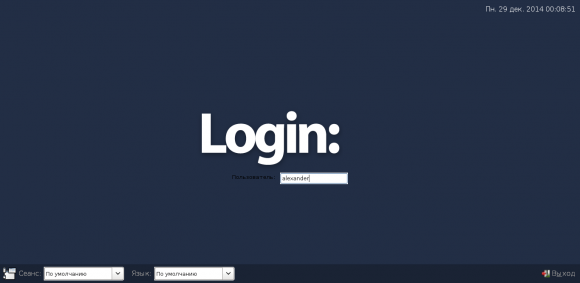Этот пост – в некотором смысле следствие из «январского марафона». В общем, задумка в том, чтобы поменять DM (display manager, он же – отвечающий за внешний вид приветствия) на что-то. Более легковесное, или более красивое. В общем, в debian-based дистрибутивах ничего сложного: sudo dpkg-reconfigure gdm (да, не забываем поставить gdm) и далее – читаем информацию и выбираем «свой» менеджер.
Статья с обзорами и скриншотами менеджеров: http://www.diacr.ru/zametki/23-linux-display-manager/linux-display-manager.htm
Неплохая статья про настройку slim: http://oposumo.livejournal.com/46444.html
Из того, что не было упомянуто в статьях выше, очень неплох (прост, красив и быстр) LXDM:
Немного про его настройку.
Вообще, основная утилита его настройки - lxdm-config (там настраивается фон Login Screen’a, аватарки), там же можно управлять видимостью секций выбора клавиатуры, языка, сессии. Единственный момент – запускать его надо через sudo – иначе эффект будет почти нулевой (запустится – запустится, но толку будет немного: все пункты окажутся недоступными для редактирования, кроме изменения аватарки пользователя).
Основной файл конфигурации, согласно документации - /etc/lxdm/lxdm.conf – но «по жизни» он игнорируется, используется /etc/lxdm/default.conf
Зачем я вообще полез в конфиги? Да затем, что lxdm при старте выдавал список пользователей, куда кроме меня (пользователь alexander) включал еще кучку непонятных пользователей, типа saned, syslog и т.д. Понятное дело, что под ними я как-то не готов был логиниться :) более того, они мне мешали.
В общем, порывшись в интернет, выяснил, что документации нет нормальной. Соответственно, прямого решения моей задачки тоже нет. Кривое – состоит в том, чтобы добавить в «черный список» всех пользователей, которые технические. Ну что же, ищем строки в конфиге
## blacklist user
black=
(в секции [userlist]) и заменяем их на
## blacklist user
black=syslog saned usbmux (обратите внимание, пользователи через пробел).
И еще один «лайфхак»: если в [userlist] в строке «disable=0» 0 заменить на 1, то на экране будет не выбор пользователя из списка, а ввод «руками» (повышается безопасность, уменьшается удобство, получится как на скриншоте, кстати).
На всякий случай, лог-файл: /var/log/lxdm.log